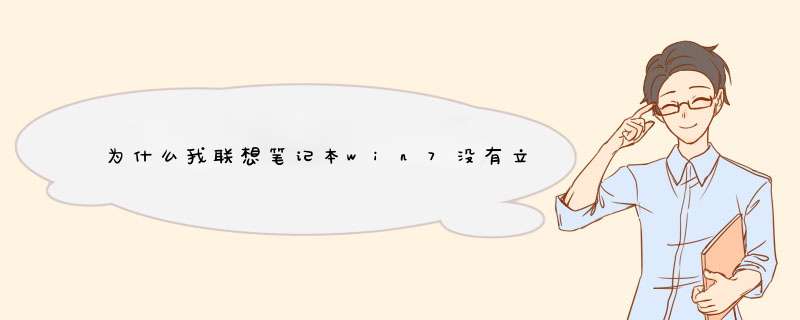
2. 在注册表编辑器出现后, 找到以下路径HKEY_LOCAL_MACHINE\SYSTEM\CurrentControlSet\Control\Class\\0005\Settings\filter\Rear 也可以直接通过查找”EnableInputMonitor” 直接定位到这文件夹下。建议直接找,一个一个选,虽然麻烦,因为让电脑自己搜索定位太慢了。
3. 在此的文件夹下新建两个二进制值:命名为”DigitalinputMonitor”, “DigitalStereoMix”. 两个键值的数据都设为1。
右键单击右侧数据区,新建-二进制值,然后右键单击新建项,改数据值,直接输入01,前面的一排0不予理会。
4. 关闭注册表编辑器,重新启动计算机。
录音控制也多了一个选项“立体声混音”, 这样就可以直接内录了,
当然也可以实现混音功能。
另,在“音量控制”里多了一个项目“输入监视器”,可以实现MIC实时回放,同时音量也可以调节。
1、在win7系统右下角小喇叭处点击鼠标右键,选择“录音设备”。
2、进入录音设备菜单,是没有“stereo mix”这个选项的,这时在空白处单击右键,选中“显示禁用的设备”。
3、这时“stereo mix”选项已经出现,在该栏目上单击右键,选择“启用”。
4、在启用后再次单击右键选择“设置为默认设备”。
5、此时“stereo mix”选项已经成为默认设备,已经可以使用了。
6、双击“stereo mix”属性,进入菜单后选择“级别”并调整好合适的混合音的音量。设置完毕后点击“确定”。
7、回到桌面,在小喇叭出单击右键,选择“播放设备”。
8、进入播放菜单,双击“扬声器”选项。
9、选择“级别”栏目,这时往往发现麦克风那项被静音,这时去掉静音,并调整好麦克风音量。调整完毕,点击确定,即可开启立体声混音效果。。
欢迎分享,转载请注明来源:内存溢出

 微信扫一扫
微信扫一扫
 支付宝扫一扫
支付宝扫一扫
评论列表(0条)